Як вставити аркуш Excel в документ Word

Вставити аркуш Microsoft Excel в документ Word легко – все, що вам потрібно зробити, це команди копіювати та вставляти. Використовуйте ці кроки. Виберіть розділ
За замовчуванням Microsoft Word замінює всі одинарні та подвійні лапки на «розумні лапки». Ці розумні цитати автоматично нахиляються під кут, щоб позначити початок і кінець цитати, як це було б, якщо вони написані від руки.
Порада: розумні лапки за замовчуванням завжди є початковими лапками, якщо безпосередньо перед ними немає символу для друку, і в цьому випадку будуть використовуватися закриваючі лапки.
У Word ці розумні лапки насправді не створюють жодних проблем і загалом становлять естетичну перевагу. Прикро, але не всі програми добре працюють з ними. Наприклад, хоча багато веб-сайтів можуть автоматично обробляти розумні лапки під час завантаження або вставлення з документа Word, але не всі можуть. Іноді веб-сайти та інше програмне забезпечення не можуть правильно розшифрувати розумні цитати.
Якщо у вас виникли такі проблеми, ви можете вручну замінити лапки під час імпортування вмісту з Word, або ви можете заборонити Word використовувати розумні лапки.
Щоб вимкнути розумні лапки в Word, вам потрібно відкрити параметри Word, натиснувши «Файл» у верхньому лівому куті, а потім «Параметри» у нижньому лівому куті.
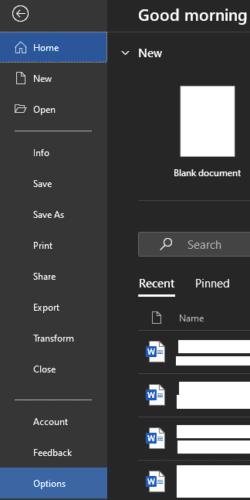
Натисніть «Файл» у верхньому лівому куті, а потім натисніть «Параметри» у нижньому лівому куті.
Опинившись у параметрах Word, перейдіть на вкладку «Проверка», а потім натисніть «Параметри автовиправлення».
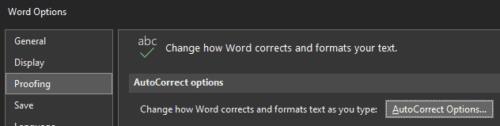
У параметрах натисніть «Параметри автовиправлення» на вкладці Перевірка.
Насправді існує два варіанти заміни прямих лапок розумними лапками, проте під час тестування виявилося, що лише один щось зробив. Щоб вимкнути автоматичну заміну прямих лапок розумними лапками, перейдіть на вкладку «Автоформатування під час введення» та зніміть прапорець «Прямі лапки» на «розумні лапки». Натисніть «ОК», щоб зберегти зміни.
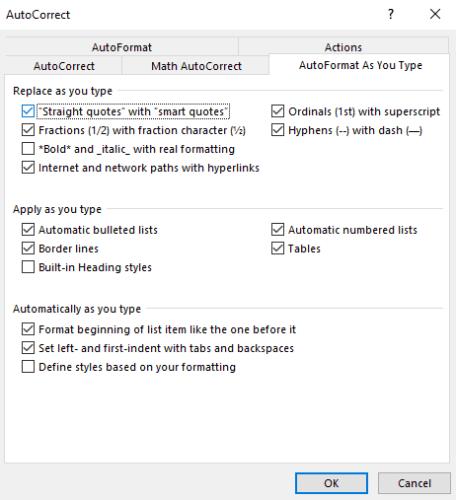
На вкладці «Автоформатування під час введення» зніміть прапорець «Прямі лапки» з «розумними лапками» та натисніть «ОК».
Якщо ви все ще стикаєтеся з випадками використання розумних лапок або просто хочете бути впевненими, другий параметр знаходиться на вкладці «Автоформат» того ж меню. Знову ж таки, просто зніміть прапорець «Прямі лапки» з «розумними лапками», а потім натисніть «ОК», щоб зберегти зміни.
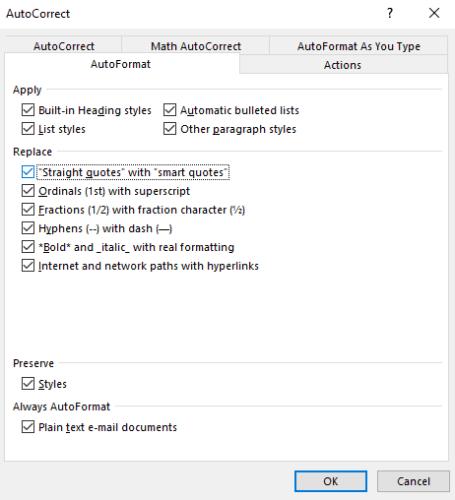
Ви також можете вимкнути «Прямі лапки» з «розумними лапками»» на вкладці «Автоформат» у тому самому вікні.
Вставити аркуш Microsoft Excel в документ Word легко – все, що вам потрібно зробити, це команди копіювати та вставляти. Використовуйте ці кроки. Виберіть розділ
Клавіші швидкого доступу, також відомі як гарячі клавіші, допомагають полегшити виконання ваших завдань письма. Це прискорює вашу роботу, дозволяючи давати прості команди за допомогою клавіатури.
Як користувач Microsoft Word, ви використовуєте програму для всіх видів речей. Word може допомогти вам з робочими документами і навіть для шкільних завдань. Додавання PDF-файлу, щоб дізнатися, як додати PDF-файл у свій документ Microsoft Word за допомогою цього докладного посібника.
Як додати параметр «Надіслати одержувачу пошти» на панель інструментів Microsoft Excel і Word 2019.
Дізнайтеся, як змінити колір гіперпосилань у вашому документі Microsoft Word 2019, 2016 або 2013.
Microsoft Office є частиною неймовірного набору програмних продуктів від Microsoft. Це полегшує роботу з офісом і дозволяє виконувати різноманітні завдання, включаючи ведення протоколів, роботу з бухгалтерськими книгами та включення певних функцій продуктів Microsoft Office у ваш документ.
Microsoft Windows в основному призначена для персональних комп’ютерів і ноутбуків. Це дає змогу виконувати завдання адміністративного типу за допомогою Microsoft Office.
Увімкніть або вимкніть функцію автовідновлення в Microsoft Word 2019 або Office 365.
Як показати або приховати прихований текст у документі Microsoft Word 2019 або 2016.
Головні функції Microsoft Word включають перевірку орфографії, яка підкреслює друкарські та деякі граматичні помилки, WordArt для спеціальних ефектів на
Дізнайтеся, як змінити розмір зображень у Microsoft Word за допомогою цього покрокового посібника.
За допомогою Microsoft Resume Assistant ви можете покращити своє резюме як у презентації, так і в змісті, демонструючи свої найкращі можливості.
Як вставити дату в документ Microsoft Word 2019 або 2016, який автоматично оновлюється.
Ми показуємо вам кроки для створення односторінкового ландшафту в Microsoft Word 2019 і 2016.
За замовчуванням Microsoft Word замінює всі одинарні та подвійні лапки на «розумні лапки». Ці розумні лапки автоматично нахиляються під кут, щоб вказати, що не подобається, як Microsoft Word замінює прямі цитати розумними? Запобігайте цьому роздратування за допомогою цих кроків.
Перевірка орфографії є ключовою функцією Microsoft Word. Перевіряючи орфографію під час введення тексту, ви можете побачити, чи не допустили ви помилок чи друкарських помилок. Перевірка орфографії навіть Додайте власні слова до Microsoft Word, щоб запобігти їх автоматичному виправленню за допомогою цих кроків.
Злиття пошти є функцією Microsoft Office. Це дозволяє користувачам надсилати масові повідомлення. Ви можете створити повідомлення за допомогою Microsoft Office, а потім надіслати його багатьом людям одночасно.
Дізнайтеся, як безкоштовно отримати Microsoft Office 365, якщо ви викладач або студент.
Помилка Office 0x426-0x0 – це код помилки, який з’являється, коли програми Office не запускаються. Використовуйте цей посібник, щоб виправити це.
Досліджуйте способи виправлення проблеми з копіюванням та вставкою в Microsoft Word, включаючи очищення кешу буфера обміну та запуск у безпечному режимі.
Обчислення великих обсягів даних у Excel може бути непосильним і займати багато часу, тому автоматизація є корисною. Якщо ви регулярно використовуєте Excel, ви це зробите
Кількість слів є важливою мірою для будь-якого письмового проекту. Вам може бути важко встановити обмеження на кількість слів для есе або ви хочете з’ясувати, чи потрібно це робити
Хоча документи Microsoft Word сумісні з іншими текстовими процесорами, вам може знадобитися зберегти їх як зображення JPG або GIF. Поки ви не можете експортувати свій
Excel — неймовірно корисний інструмент для зберігання, керування та відображення великих наборів даних. Незалежно від того, чи працюєте ви з повторюваними результатами наукових досліджень
Якщо ви хочете покращити своє спілкування в Повідомленнях і зробити його більш динамічним і веселим, Messenger має чудову функцію під назвою Word Effects. З Word
З Excel ви можете зробити так багато: список нескінченний, від написання складних формул до розділень Excel. Однак такі процеси, як видалення рядків, є частиною
Востаннє оновлено/редаговано Стівом Ларнером 5 листопада 2023 р. Якщо ви маєте справу з кількома клітинками в Excel, змінити десяткові знаки вручну легко. ви

























